# Nextcloud Hub
Облачное рабочее пространство Nextcloud Hub от Джино — это современное облачное решение для совместной работы, общения и управления данными.
Всё необходимое для офиса и удалённой команды доступно через браузер: файлы, почта, календарь, контакты, чат, видеоконференции, задачи и совместное редактирование документов.
# Вход в систему
- Если у вас ещё нет аккаунта на Джино — зарегистрируйтесь (opens new window).
- После регистрации перейдите в раздел Nextcloud Hub (opens new window) в панели управления и создайте рабочее пространство. На этапе создания укажите пароль администратора — логин по умолчанию будет admin, изменить его нельзя.
- Войдите в созданное рабочее пространство. В верхней части экрана расположено меню приложений (Файлы, Почта, Разговоры, Календарь, Контакты и т. д.), слева — навигационная панель, а в центре — рабочая область.
# Создание и управление учётными записями. Добавление домена
Создавать и управлять пользователями может администратор облака.
# Добавление нового пользователя
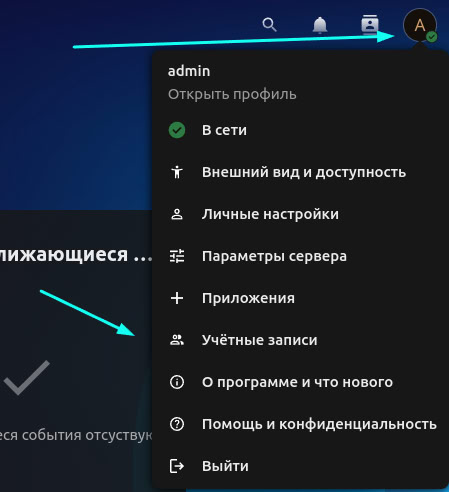
- Нажмите на аватар в правом верхнем углу и выберите пункт «Учётные записи» (Accounts).
- Нажмите кнопку «+ Новая учётная запись».
- Укажите:
- имя пользователя (логин);
- пароль (вручную или автоматически);
- группу (например, Отдел продаж, IT);
- квоту диска (например, 1 ГБ);
- роль (пользователь или администратор).
После сохранения новый пользователь может войти в систему по техническому адресу вида https://*.nextcloud.myjino.ru/, либо по собственному домену.
# Регистрация и привязка домена
Зарегистрировать собственное доменное имя можно в панели управления доменами (opens new window).
Если у вас есть собственное доменное имя, то вы можете его привязать к Nextcloud в панели управления доменами (opens new window). Пройдите в Основные настройки домена. В разделе Привязка домена выберите сервис Nextcloud.
Как привязать существующий домен указано в нашей справке.
# Управление группами и ролями
- Можно создавать группы и назначать им права доступа.
- Администратор может ограничивать доступ к определённым папкам, чатам и календарям по группам.
- Поддерживается автоматическое добавление новых пользователей в заданные группы.
# Интеграции
Nextcloud поддерживает:
- подключение пользователей через LDAP или Active Directory;
- единый вход (SSO) через SAML/Keycloak;
- массовое создание через импорт CSV.
# Общение и видеоконференции (Talk)
Nextcloud Talk — встроенный модуль для обмена сообщениями и проведения видеовстреч.
# Основные возможности
- личные и групповые чаты;
- обмен файлами и ссылками;
- видеозвонки и конференции до 50 участников;
- демонстрация экрана;
- реакции, цитирование, поиск по сообщениям;
- гостевые ссылки для внешних участников без регистрации;
- интеграция с Файлами и Документами — можно открыть документ прямо из чата.
# Создание чата или комнаты
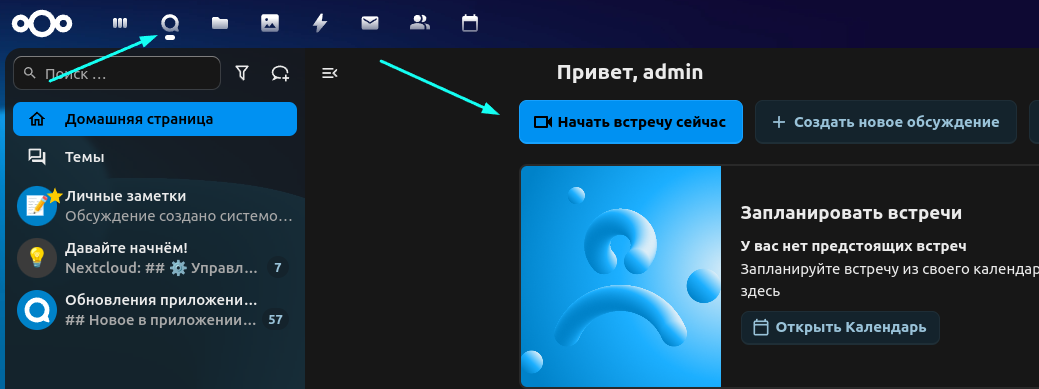
- В верхнем меню выберите Конференции.
- Нажмите «Начать встречу сейчас».
- Добавьте участников из списка пользователей или отправьте ссылку приглашения.
Можно закреплять важные сообщения и создавать постоянные комнаты для проектов.
# Почта (Mail)
Модуль Nextcloud Mail позволяет подключить существующие почтовые ящики и работать с письмами прямо из облака.
# Возможности
- Поддержка IMAP и SMTP для любых доменов.
- Единый интерфейс для нескольких почтовых адресов.
- Прикрепление файлов с облачного диска.
- Работа с подписью, фильтрами и тегами.
- Уведомления о новых письмах.
# Добавление почтового ящика
- Откройте приложение Почта.
- Нажмите «Добавить учётную запись».
- Укажите:
- адрес электронной почты;
- пароль;
- параметры IMAP/SMTP (при необходимости вручную).
- После подключения появятся папки «Входящие», «Отправленные» и другие.
# Добавление почтового ящика Джино
Справочная информация по почтовому сервису Джино.
Если у вас есть созданные почтовые ящики в рамках нашего сервиса, то вы можете добавить их через нашу панель.
Перейдите в панель управления Nextcloud Hub (opens new window) и нажмите на многоточие в правом верхнем углу карточки рабочего пространства. В выпадающем списке выберите пункт Подключить почтовый ящик:
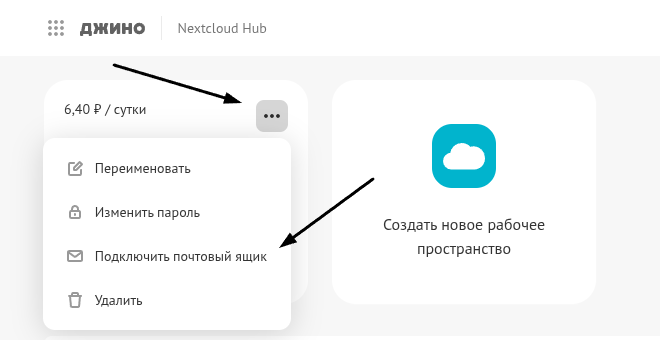
В открывшейся форме Подключение почтового ящика нажмите левой кнопкой мыши на поле Почтовый ящик. В выпадающим списке выберите ящик для добавления. После чего нажмите на кнопку Подключить.
# Диск (Files)
Раздел Файлы — центральное место для хранения, организации и совместного использования данных.
# Возможности
- загрузка файлов (перетаскиванием или через меню);
- создание новых документов, таблиц и презентаций;
- предпросмотр изображений, видео и PDF;
- история версий и восстановление удалённых файлов;
- комментарии, метки, избранное;
- полнотекстовый поиск по содержимому.
# Совместный доступ
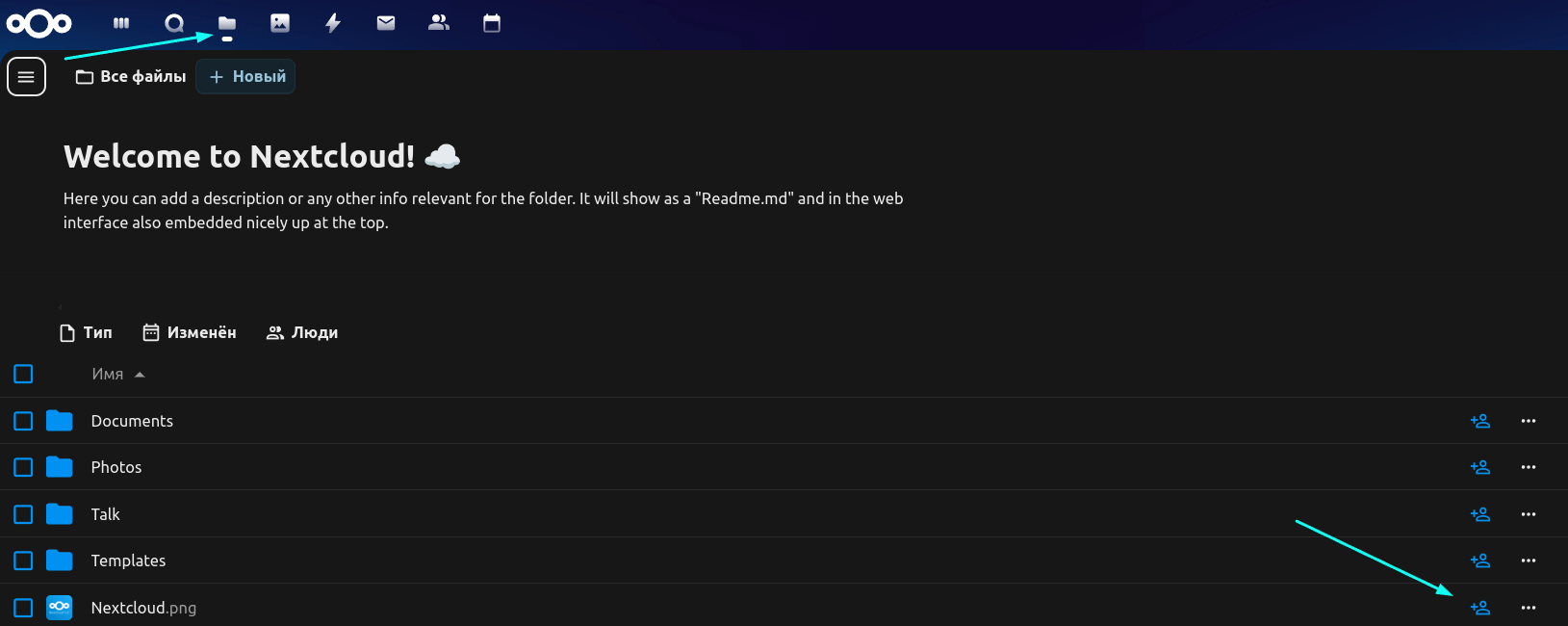
- Наведите курсор на файл и выберите пункт «Варианты обмена».
- Настройте тип доступа:
- для конкретных пользователей или групп (просмотр, редактирование);
- через публичную ссылку (с паролем и сроком действия);
- передача файла в чат Talk;
- создание общей папки проекта.
Администратор может задавать квоты дискового пространства для пользователей и групп.
# Совместная работа с документами (Nextcloud Office)
Nextcloud Office (на базе Collabora Online) — это офисный редактор, полностью совместимый с форматами Microsoft Office и LibreOffice.
# Возможности
- редактирование файлов
.docx,.xlsx,.pptx,.odt,.ods,.odp; - одновременная работа нескольких пользователей;
- отображение курсоров участников;
- комментарии и примечания;
- отслеживание изменений и версий;
- история правок с возможностью отката.
# Создание нового документа

- Перейдите в раздел Файлы.
- Нажмите «+ Новый» → «Новый документ», «Новая таблица» или «Новая презентация».
- Укажите имя файла и начните редактирование в браузере.
- При необходимости поделитесь документом с коллегами.
# Календарь (Calendar)
Приложение Календарь помогает планировать события, встречи и синхронизировать расписание между пользователями.
# Возможности
- создание личных и общих календарей;
- приглашения участников с уведомлением по e-mail;
- интеграция с Talk для организации видеовстреч;
- совместное редактирование календарей отделов;
- поддержка CalDAV для синхронизации с Outlook, Thunderbird, Android и iOS.
Можно импортировать внешние календари Google, iCloud и корпоративные CalDAV.
# Контакты (Contacts)
Раздел Контакты предназначен для хранения адресных книг и синхронизации с устройствами.
# Возможности
- создание и группировка контактов;
- импорт и экспорт в форматах
.vcfи.csv; - синхронизация по протоколу CardDAV;
- интеграция с Почтой и Календарём.
Контакты автоматически подтягиваются при добавлении почтовых ящиков и событий в календаре.
# Задачи и проекты
Для планирования дел и совместной работы доступны приложения Tasks и Deck.
# Tasks
- списки задач и подзадач;
- дедлайны, напоминания и приоритеты;
- интеграция с календарём;
- поиск и фильтрация по статусам.
# Deck
- визуальные канбан-доски (в стиле Trello);
- карточки задач, колонки, этапы;
- назначение ответственных, добавление файлов и комментариев;
- совместное редактирование карточек в реальном времени.
Deck можно связать с Talk и обсуждать задачи внутри карточки.
# Безопасность и управление доступом
- защита соединения через HTTPS (SSL/TLS);
- шифрование данных на сервере;
- поддержка двухфакторной аутентификации (2FA);
- аудит действий пользователей;
- управление токенами и активными сессиями;
- настройка политик паролей и сроков действия сессий;
- возможность подключения собственного домена и сертификата.
Все данные хранятся в дата-центрах Джино на территории России.
# Настройки пользователя
Каждый пользователь может:
- изменить пароль и фото профиля;
- настроить уведомления (в браузере, по почте, на смартфоне);
- выбрать язык интерфейса и часовой пояс;
- просмотреть активные сессии и устройства;
- изменить тему интерфейса (светлая/тёмная).
# Приложения и синхронизация
Для удобства можно установить официальные клиенты Nextcloud.
# Компьютер
Nextcloud Desktop — синхронизация файлов между ПК и облаком.
Скачать для Windows, macOS и Linux можно на сайте Nextcloud (opens new window).
# Смартфон
- Android: https://play.google.com/store/apps/details?id=com.nextcloud.client (opens new window)
- iOS: https://apps.apple.com/app/nextcloud/id1125420102 (opens new window)
После установки введите адрес сервера:https://*.nextcloud.myjino.ru/, либо используйте URL с собственным доменом и авторизуйтесь под своими данными.
# 13. Преимущества Джино Nextcloud Hub
- Единое рабочее пространство для файлов, писем, чатов и документов.
- Данные хранятся в российских дата-центрах Jino.
- Полная совместимость с форматами Microsoft Office.
- Доступ из браузера, приложений и мобильных устройств.
- Совместная работа в реальном времени.
- Поддержка корпоративных протоколов (LDAP, SSO, CalDAV, CardDAV).
- Масштабируемость и гибкие настройки для команд любого размера.
# Поддержка
Если возникли вопросы:
- воспользуйтесь разделом Справка и поддержка Джино (opens new window);
- обратитесь в техническую поддержку через панель управления;
- или напишите в службу поддержки Джино (opens new window).
